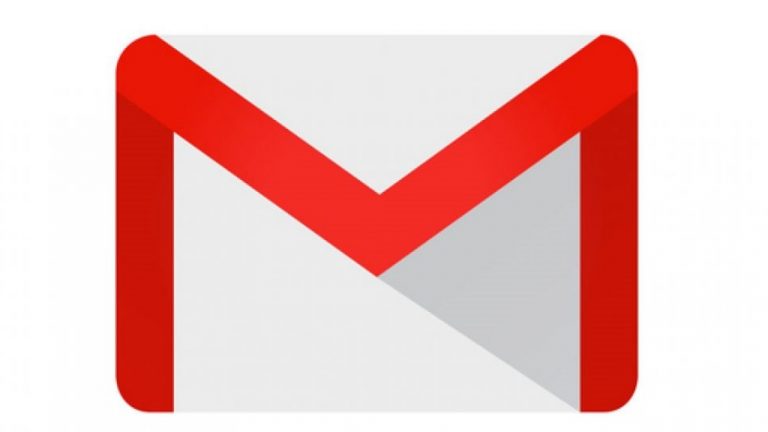Mantenerse al día con el correo electrónico, hoy más que nunca, es una tarea imposible. Un par de horas pueden significar una decena de nuevos correos sin leer. Y, a menudo, los mensajes también pueden llegar en el momento equivocado. Vemos un correo información relevante y evitamos leerlo de inmediato, porque no tenemos tiempo cumplir con lo que dice o es información que preferimos verificar con más calma. Por fortuna, Google cuenta con una función llamada ‘posponer’. Lo que esta marcación hace es que ‘elimina’ el mensaje durante un tiempo y lo vuelve a hacer aparecer, al principio de la bandeja de entrada, a una hora y día determinados. De esta manera, puedes destacar ciertos mensajes en horas que sabes que podrás atenderlos, en vez de permitir que se pierdan en la avalancha de mensajes.
Cómo posponer correos en Gmail desde el navegador
Hay varias maneras de posponer un correo desde el navegador.
– Puedes seleccionar el correo y en el extremo izquierdo encontrarás un icono con la forma de un reloj.
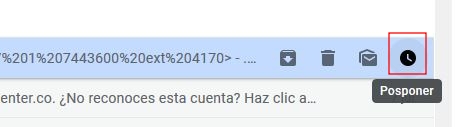
– También puedes posponer correos de manera masiva, al seleccionarlos y luego utilizar el mismo icono con el reloj, que se encuentra en la parte superior de la bandeja de entrada.

– La opción de posponer te propone unas fechas automatizadas para que reprogrames el correo. Pero, en caso de que quieras personalizar las fechas, puedes presionar la opción de ‘Elegir fecha y hora’.
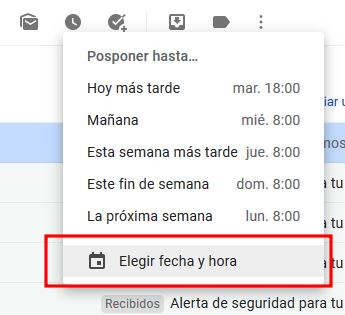
– Por último, puedes ver los correos pospuestos en la bandeja de entrada, en la opción que se encuentra entre ‘Destacados’ y ‘Importantes’.
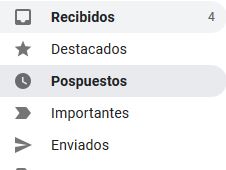
Cómo posponer correos en Gmail desde la app móvil
– Sin ingresar al correo, puedes posponer el correo manteniendo presionado el mensaje y luego presionando la opción con los tres puntos verticales en el extremo superior izquierdo. Selecciona posponer y luego te aparecerá una ventana con las mismas opciones de programación, así que si quieres acomodarlo a otra hora puedes usar la opción de ‘Elegir fecha y hora’.
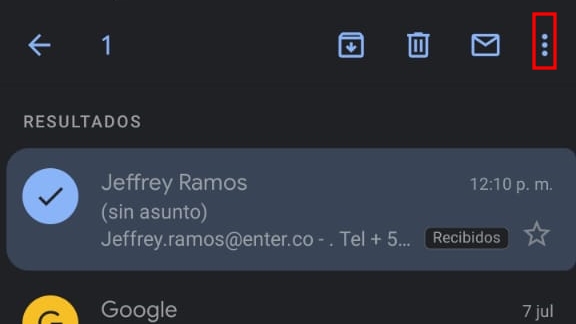
– En caso de que hayas abierto el correo, pero quieras programarlo, también puedes hacerlo al presionar el mismo botón con los tres puntos izquierdos en el extremo de la pantalla (no lo confundas con el mismo símbolo dentro del mensaje).
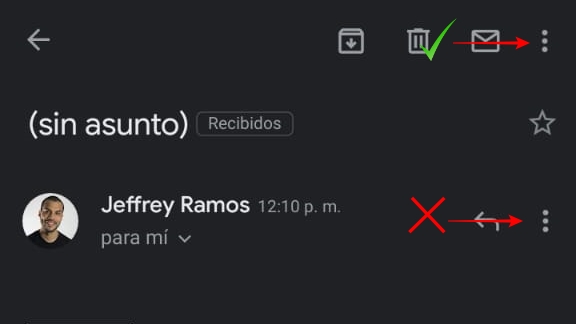
– De nuevo, puedes ver tus correos pospuesto al acceder a la misma carpeta con el mismo icono, en el menú derecho de la app. Los mensajes pospuestos te indicarán cuándo volverán a aparecer en tu bandeja de entrada.
Imágenes: capturas de pantalla y Google